【TourBox便利設定】クリスタでノブを使って特定のブラシを切り替える
以前TourBoxのノブでCLIP STUDIO PAINT(クリスタ)のブラシを切り替える方法を紹介したことがありますが、もしブラシの数が多いと、毎回一つずつ切り替えるのもちょっと不便ですよね。そこで今回は常用のブラシだけを切り替える設定方法も紹介します。ぜひ実際の状況に応じて使い分けてください。

1、ブラシにショートカットを設定
デフォルト設定では配置されていないですが、クリスタではブラシに個別ショートカットを追加することが可能です。クリスタのショートカット設定画面で設定領域を「ツール」にして、「ペン」を展開すれば、各種ブラシのリストが表示されます。常用のブラシを選択して、「ショートカットを編集」ボタンをクリックしてキーボードショートカットを追加しましょう。
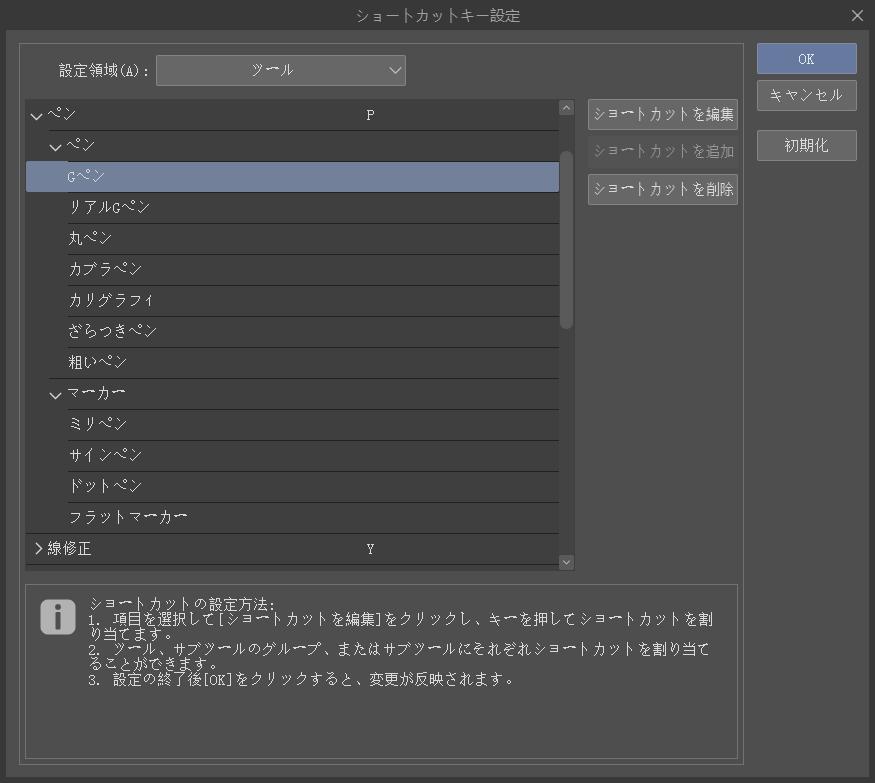
*ここで追加するショートカットはTourBox登録用のもので、実際に操作する必要はありませんので、押しづらい組み合わせを設定しても大丈夫です。
2、TourBox Consoleでマウロを作成
次はTourBox専用機能設定アプリ「TourBox Console」を開き、TourBoxを接続します。クリスタ用のプリセットを選んで、ノブの機能設定画面を開きます。ここでは「マクロ」を選択します。マクロとは予め設定された操作を順番に実行できる機能です。これを利用してクリスタで特定のブラシを切り替えます。
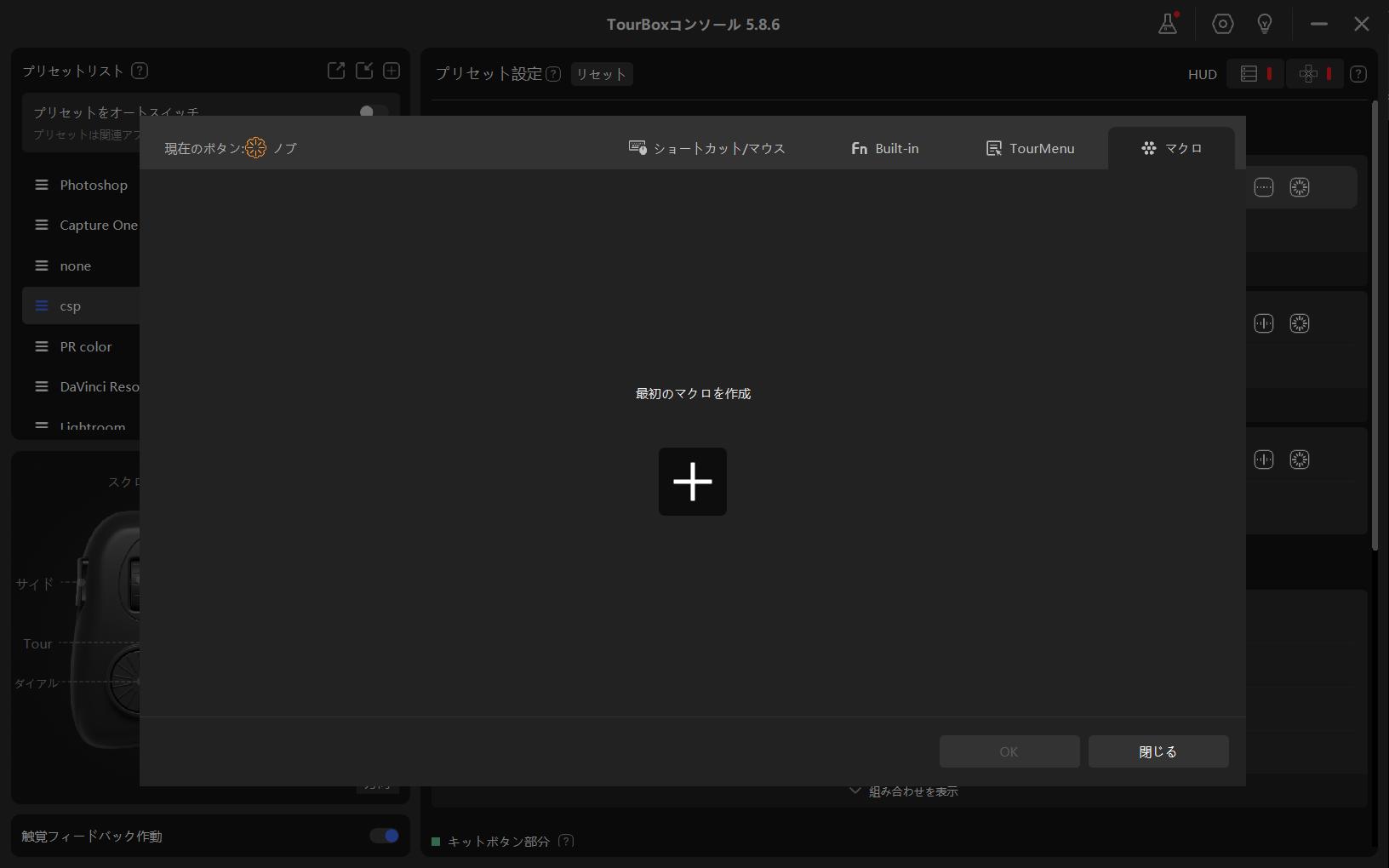
マクロを作成した後、クリスタでショートカットを追加したブラシの数によってGROUPを追加します。GROUPの追加は「…」をクリックしてから「GROUPを追加」で行えます。そして各GROUPにブラシのショートカットを登録しましょう。これでノブを回す時、GROUP1から4でブラシが順番に切り替えます。
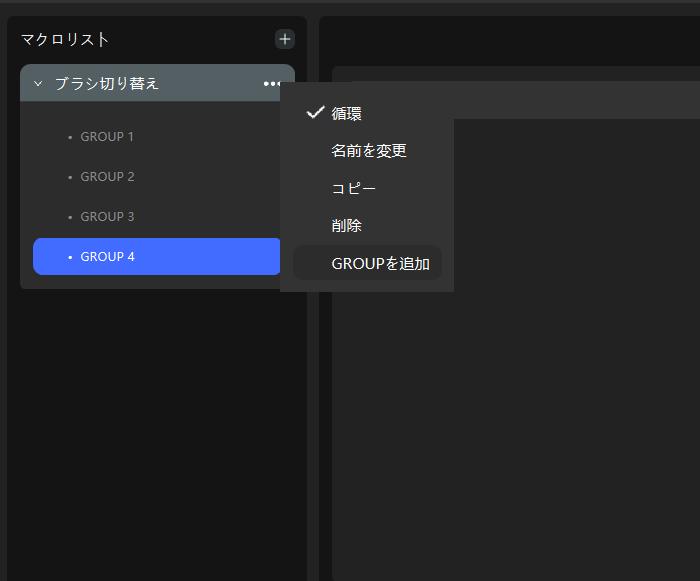
ノブの二方向回転は個別に機能設定できます。もう片方にもマクロを設定して、そしてとなりの矢印をクリックして逆方向させます。これでノブを時計回りする時はGROUP1から4、反時計回りする時はGROUP4から1の順番でブラシが切り替われます。
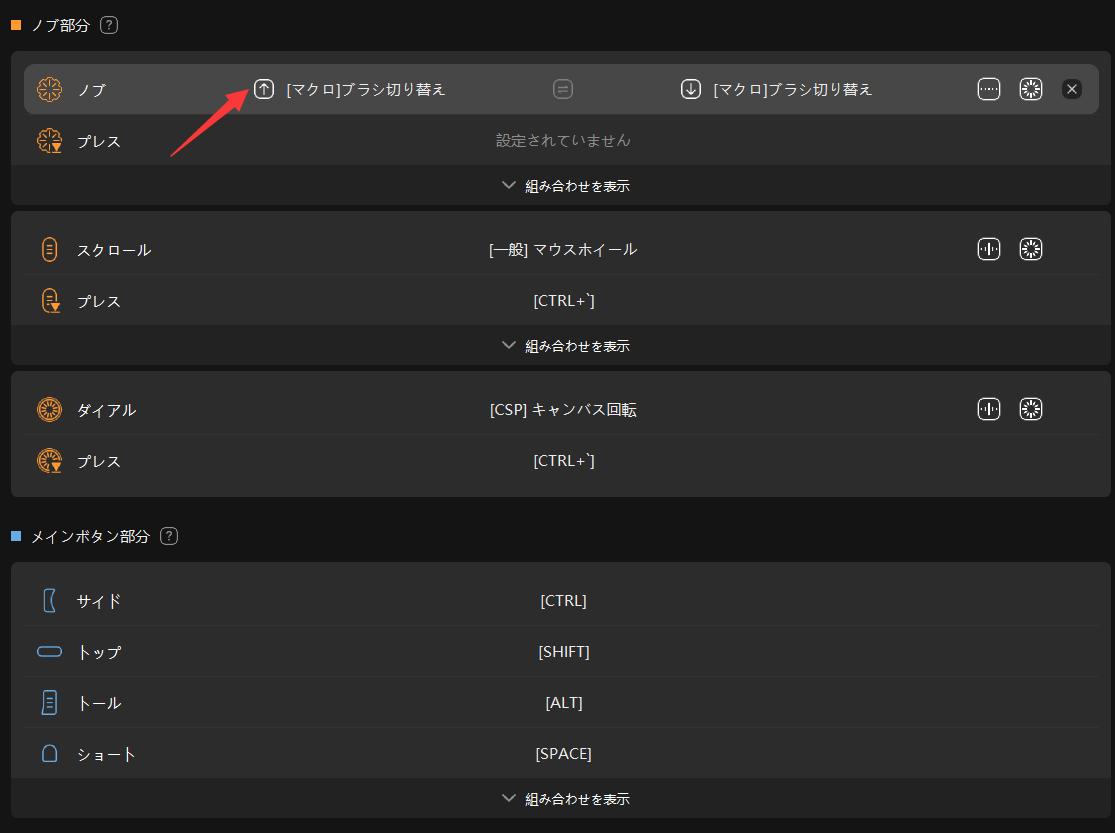
以上がクリスタで特定のブラシをTourBoxのノブで切り替える設定方法です。以前紹介した「すべてのブラシを順番に切り替える」方法と比べて、こちらの設定は少し複雑になりますが、常用のブラシだけを切替でき、より自分の習慣に合う快適な操作が可能になります。ぜひ好きな方を選んで実際に使ってみてください!